Para la mayoría de trámites online es necesario utilizar algún certificado que nos permita identificarnos de manera telemática y que garantice que somos nosotros mismos los que estamos realizando dicho trámite. Uno de los más utilizados es el certificado FNMT, con el que seguro muchas personas ya cuentan pero que hay que renovar de manera periódica. A continuación, vamos a mostrar cómo renovar el certificado FNMT por Internet.
Cada vez son más los trámites o papeleos que podemos hacer a través de Internet, desde el sofá de casa y sin tener que perder una mañana esperando grandes colas en la administración u oficina correspondiente. Ahora bien, tendremos que contar con un certificado que demuestre nuestra identidad.
Tener este certificado instalado en el ordenador nos permite poder realizar un montón de procesos y solicitudes, pero, sobre todo, evita que tengamos que ir de manera presencial para poderlos realizar y todo lo que ello supone. Es por eso que cada vez más personas utilizan el certificado FNMT que es además el oficial para los trámites gubernamentales. Pero, ¿qué es exactamente este certificado?
Qué es el certificado FNMT
El certificado FNMT es un documento digital que permite identificar a las personas en Internet. Es decir, nos permite identificarnos de forma telemática para poder realizar ciertos trámites con las administraciones públicas. Este documento contiene información con nuestros datos personales identificativos autentificados por un organismo oficial. Teniendo esto en cuenta, también nos permite la firma electrónica de documentos puesto que se asegura la identidad de la persona.
Podrás utilizarlo para determinados servicios oficiales, como las páginas web de los servicios médicos, tributarios, de seguridad social, del ayuntamiento y muchos otros. Es una forma de demostrar correctamente tu identidad en internet, algo imprescindible para empresarios y autónomos, pero muy práctico para todos los ciudadanos. Identificarse en uno de los servicios compatibles es tan fácil como elegir el certificado como forma de autentificación.

Importante a la hora de renovar el certificado FNMT
A la hora de renovar nuestro certificado digital FNMT habrá que tener en cuenta una serie de aspectos importantes, como por ejemplo que sepamos cómo y cuándo caduca nuestro certificado, así cómo conocer el plazo para la renovación, o qué pasa si queremos renovarlo pero estamos fuera de plazo. Además de otros asuntos como saber qué nos hace falta para tener e instalar el certificado en el PC.
Cómo saber cuándo me caduca y plazo para la renovación
Si nuestro certificado de Persona Física es emitido por AC FNMT Usuarios, entonces tendrá un periodo de validez de 4 años. No obstante, es un dato que contiene el propio certificado y que podemos consultar para conocer su fecha de caducidad.
Para ello, tendremos que acceder al propio certificado instalado en nuestro navegador y visualizar los detalles del mismo. Por lo tanto, dependiendo del navegador donde tengamos instalado nuestro certificado, tendremos que seguir unos pasos u otros, aunque son muy similares.
Si usamos Google Chrome como navegador principal, tendremos que ir al icono de los tres puntos en la esquina superior derecha > Configuración (abajo del todo) > Privacidad y seguridad > Seguridad > Gestionar certificados. Si estamos en Mac, al pulsar aquí se nos preguntará si queremos acceder a contraseñas o a la aplicación Llavero. Tendremos que elegir Acceso a Llaveros.
Si lo tenemos instalado en Firefox, entonces la ruta cambiaría y sería la siguiente: Herramientas > Opciones > Avanzado > Certificados > Ver Certificados. Y de nuevo, una vez ahí hacemos doble clic en nuestro certificado.
También podemos consultarlo en la documentación que nos han dado en la confirmación del certificado, teniendo en cuenta la fecha en que lo hemos activado o con las notificaciones FNMT. Alrededor de dos meses antes de la fecha de caducidad de este certificado nos enviarán una notificación avisando de la próxima caducidad y los pasos a seguir, con un enlace habilitado para la renovación del certificado. De todas formas, en caso de dudas es mejor consultarlo para evitar que nos caduque sin que, por alguna razón, hayamos visto esta notificación.
El proceso de renovación del certificado FNMT de personas física se puede realizar durante los 60 días previos a su fecha de caducidad, siempre y cuando no haya sido previamente revocado. Lo mejor de todo es que no es necesario tener que acudir a una oficina de registro para renovar el certificado digital en la fecha establecida.
¿Qué pasa si quiero renovar el certificado fuera de fecha?
Si quieres solicitar la renovación en otra fecha, una vez que entres en el enlace, indiques renovar el certificado y elijas el certificado en concreto, te aparecerá el siguiente mensaje: «La operación solicitada no se puede realizar: La fecha de caducidad de su certificado no está dentro del período de renovación permitido».
Si quieres renovarlo una vez que haya vencido, tendrás que darlo nuevamente de alta pulsando en obtener certificado por el método seleccionado (certificado software, DNI o con Android). Tendrás que seguir los mismos pasos de alta y acudir a la oficina de registro correspondiente.
¿Puedo tener dos certificados digitales?
Una de las dudas que tendrás a la hora de renovar o instalar un certificado digital es si puedes tener más de un certificado de identificación en tu dispositivo. Hasta hace un tiempo, instalar en tu ordenador un certificado suponía que el otro se borraría y te quedarías solo con el nuevo.
En la actualidad, puedes utilizar un certificado digital o más en tu ordenador, para que más de una persona pueda identificarse fehacientemente en el mismo equipo. El equipo te preguntará previamente cuál de los certificados instalados deseas utilizar. Esto es especialmente útil en familias con más de un componente, o en parejas, que utilizan el mismo ordenador identificándose de manera tan sencilla como seleccionando el certificado correspondiente. Pero ten en cuenta que sólo podrás tener un certificado FNMT en vigor emitido en tu nombre. Además, es importante que no instales ni renueves el certificado en el ordenador de otra persona.
Pasos a seguir para renovar el certificado FNMT
Básicamente, el proceso de renovación del certificado consiste en solicitar la renovación y descargar el nuevo certificado. Por lo tanto, lo primero que tenemos que hacer es llevar a cabo una configuración previa de nuestro equipo, y después realizar la solicitud de renovación. Lo recomendable es hacer todo el procedimiento desde el ordenador que utilizamos habitualmente para evitar problemas posteriores.
Revisar la configuración del navegador y el PC
Antes de renovar el certificado, es necesario que tengamos en cuenta una serie de aspectos y configuraciones en nuestro ordenador, y también en el navegador donde vayamos a utilizar el certificado:
- No formatear el equipo entre el proceso de solicitud y el de descarga del certificado.
- Realizar todo el proceso desde el mismo equipo, mismo usuario y mismo navegador.
- No realizar actualizaciones en el equipo durante el proceso.
- En ocasiones es necesario desactivar temporalmente nuestro antivirus.
- Comprobar que tengamos instalado correctamente Autofirma* en el navegador.
- Leer atentamente la Declaración de Prácticas de Certificación antes de la solicitud del certificado.
Es importante saber que los navegadores compatibles o soportados para la instalación del certificado FNMT son, según la página web oficial: Microsoft EDGE, Internet Explorer, Mozilla Firefox, Google Chrome, Opera, y Safari. Pese a que nos informan de que algunas características de estos navegadores no estarán disponibles si navegamos a través del teléfono móvil.
También hay que señalar que en el caso del navegador de Mozilla Firefox 69 y versiones superiores encontrábamos problemas de compatibilidad. Si se da el caso, tendremos que contar con la versión 68.
*Autofirma es la aplicación creada por el Ministerio de Hacienda y Administraciones Públicas, que es la que nos va a permitir firmar documentos en páginas webs que lo requieran en un procedimiento administrativo. Puedes acceder a esta aplicación a través del siguiente enlace. Por otro lado, en cuanto al software necesario para la renovación del certificado también contamos con el Configurador FNMT, una aplicación desarrollada por la Fábrica Nacional de Moneda y Timbre para pedir las claves necesarias para conseguir nuestro certificado digital, que puede ser ejecutada en cualquier navegador de los comentados, y en cualquier sistema operativo. Podrás obtenerla a través de este enlace.
Solicitud de renovación
En virtud del Real Decreto 463/2020, de 14 de marzo, la FNMT-RCM ha habilitado la renovación de los certificados caducados con posterioridad a dicho decreto. Para poder hacer la renovación de estos certificados en Internet Explorer deberás establecer la fecha y hora de su PC a una anterior a la caducidad del certificado, tras renovarlo, deberás restablecer la fecha para poder descargarlo.
Para realizar la solicitud, tendremos que ir a la web de la Sede Electrónica de la Fábrica de La Moneda y Timbre desde este mismo enlace. Ahora bien, para acceder al proceso de solicitud de renovación, tendremos que acceder desde un navegador soportado e identificarnos con un certificado válido. En caso contrario, no podremos acceder al proceso de solicitud de renovación.
Descarga del certificado
Aproximadamente una hora después de solicitar la renovación, y haciendo uso del código de solicitud que recibiremos en nuestra cuenta de correo electrónico, ya podremos proceder con la descarga e instalación de nuestro certificado FNMT.
Ahora bien, es importante saber que, para descargar el certificado, debemos usar el mismo ordenador, navegador y usuario con el que realizamos la solicitud e introducir los datos requeridos tal y como los indicamos en la instalación del anterior certificado.
Para la descarga del certificado FNMT de una persona física, tendremos que rellenar un formulario con los datos, DNI, primer apellido y código de solicitud, que es el que recibiremos en nuestra cuenta de correo electrónico.
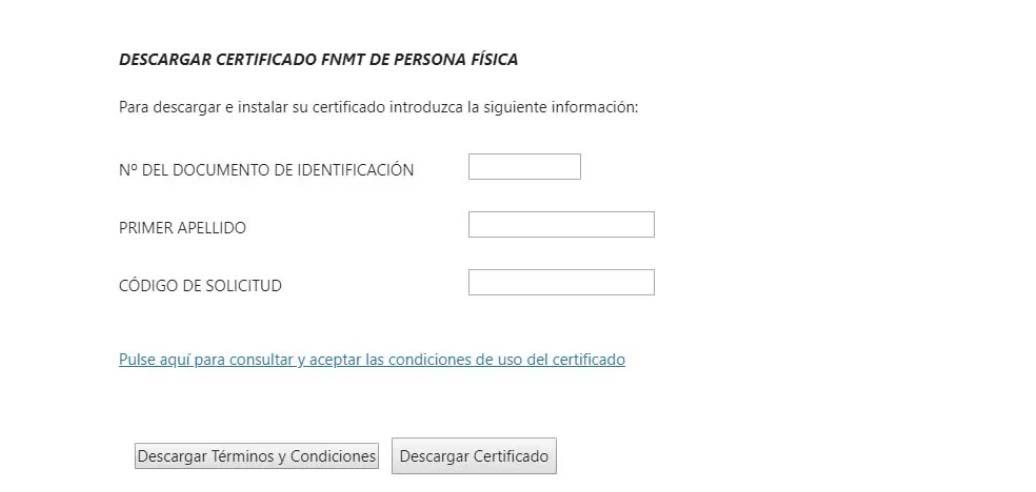
Recordemos que, en caso de haber solicitado un certificado software, la instalación de este debemos realizarla en el mismo equipo en el que realizamos la solicitud. Si generamos nuestra petición en tarjeta criptográfica, antes de realizar la descarga, debemos comprobar que dicha tarjeta está lista para ser utilizada.
Una vez descargado nuestro certificado FNMT, los pasos para su instalación son los mismos que realizamos la primera o anterior vez que lo hicimos en nuestro navegador correspondiente, ahora bien, es recomendable realizar una copia de seguridad de nuestro certificado por si en algún momento tenemos algún problema en nuestro ordenador.
De esta manera, si hacemos una copia de seguridad por ejemplo en una tarjeta o USB criptográfico, aunque nuestro PC se estropee, lo perdamos o nos lo roben, podremos hacer uso del certificado sin problemas. Eso sí, recordemos que, al realizar una copia de seguridad, se nos pedirá que indiquemos una contraseña para proteger el archivo generado y que debemos guardarlo en un lugar seguro, así como recordar la contraseña, puesto que nos hará falta en el caso de que tengamos que reinstalar nuestro certificado FNMT.
El Certificado en el teléfono móvil
Si queremos funcionar con el certificado FNMT en nuestro terminal móvil lo primero que debemos hacer es tener el archivo del certificado dentro de él, en el directorio raíz o en otro que creemos para los certificados, eso es igual.
Android
Una vez guardado nos servimos de nuestro explorador de archivos para ir donde esté y ejecutarlo pinchando sobre este archivo.
- Ahora veremos una pestaña de Extraer certificado, donde nos pide una contraseña, que es la misma que te han enviado cuando solicitaste el certificado. La escribimos y pulsamos en Aceptar.
- Cuando acabe de extraerlo, nos comunicará que ya está instalado.
Si queremos verificar que todo está correcto debemos hacer lo siguiente:
- Vamos a Ajustes y buscamos la sección Credenciales, que dependiendo del móvil que tengas puede estar en lugar u otro, aunque suele estar en el apartado de Seguridad.
- Ahora pulsamos en Credenciales de usuario y comprobaremos que está instalado correctamente. si no sale aquí tal vez tu teléfono lo guardes en Credenciales de confianza.
iOS
En iOS debemos enviarnos el archivo de alguna manera, bien por WhatsApp, Telegram, la nube o como veamos.
- Una vez lo recibamos, vamos a esa aplicación y pinchamos en el certificado.
- Una vez que pulsemos se nos abrirá una previsualización en la que debemos pulsar el icono de compartir de la parte superior derecha.
- Ahora seleccionamos Guardar en Archivos.
- Ahora elegimos la carpeta y pulsamos en Guardar.
- Ahora vamos a app Archivos y navegamos hasta encontrarlo y ejecutarlo.
- Ahora nos pregunta en que dispositivo y debemos elegir si estamos en un iPhone o un iPad. con esto se instala el perfil del certificado.
- Ahora abrimos Ajustes, pulsamos sobre la opción Perfil descargado y seguidamente pulsamos en Instalar.
- En el momento que quiere empezar a instalar nos pedirá el código PIN del dispositivo y luego volvemos a pulsar en Instalar.
- Por último, iremos a una ventana en la que nos pide que escribamos la contraseña para el certificado.
Anular certificado antes de que caduque
Es posible que en un momento determinado queramos anular la validez del certificado antes de la fecha de caducidad que consta en el mismo, en cuyo caso tendremos que solicitar la anulación o revocación del mismo. Esta solicitud la podemos realizar en cualquier momento, pero, sobre todo, cuando el titular crea que su certificado puede haber sido copiado o que su PIN pueda haber sido extraviado, robado y pueda estar en manos de terceros. De cualquier forma, en la Declaración de Prácticas de Certificación de la FNMT podemos conocer todos los motivos por los que podemos solicitar la revocación de un certificado.
Entre los requisitos o condiciones indispensables para poder solicitar una anulación del certificado de personas físicas de la FNMT, es necesario que sea el propio titular del certificado quien haga la solicitud. Además, deberá realizarse durante el período de validez del mismo y que figura en el propio certificado.
Para solicitar la revocación debemos proceder de la siguiente manera:
- Si el titular del certificado está en posesión del mismo, la revocación puede efectuarse en la aplicación de anulación online.
- Si el titular del certificado no dispone del mismo por extravío, pérdida o robo, deberá personarse en una Oficina de Acreditación.
- En cualquier caso, podrá utilizar el Servicio de revocación telefónica 24×7 de certificados de persona física a través de los siguientes números de teléfono: 902200616, 917406848 y 913878337.
También es importante saber que para la anulación online es necesario tener la configuración del navegador web adecuadamente. Para ello, podemos consultar la configuración necesaria para cada uno de los navegadores que hemos comentado en párrafos anteriores, siendo lo más cómodo acceder a este enlace para encontrar instrucciones completas.
¿Hay otras páginas para renovar el certificado?
Es posible que te hayas encontrado distintas páginas web en las que te ofrecen proporcionarte el certificado FNMT-RCM o ayudarte en el proceso de renovación. No obstante, tal y como mencionan desde la web de la Fábrica Nacional de Moneda y Timbre, es importante tener en cuenta que ninguno de estos servicios está homologado de manera legal.
Por lo tanto, recomiendan que no se preste atención y que no se dé relevancia a lo que se puede encontrar en estas páginas web. Tal y como reconocen desde la central que proporciona la renovación del certificado, ya se han registrado distintos casos en los que hay usuarios que se han quejado a la Real Casa de la Moneda por servicios que no se prestan. El motivo es la confusión que pueden generar estas páginas y los problemas o situaciones de riesgo en las que pueden poner a los usuarios. Por ello, hay que recordar que el único modo de renovar el certificado es con los métodos oficiales que hemos detallado en esta guía.

En el caso de necesitar contactar con el servicio que proporciona la FNMT, lo único que hay que hacer es entrar en este enlace. Ese es el sistema con el cual los responsables de esta entidad se ocupan de ofrecer la ayuda necesaria a los ciudadanos. Será la mejor manera de hacer una consulta si hay algo que no te haya quedado claro o sobre lo que tengas algún tipo de duda.
Como manera de reafirmar la importancia de no confiar en páginas que sean externas a la oficial, en lo que hacen especial hincapié es en que no debemos fiarnos de la presencia de logos oficiales. Normalmente, esas páginas sustraen los logos y los publican para aparentar que se trata de servicios reales que, en cualquier caso, nunca han recibido aprobación por parte del Gobierno de España.

